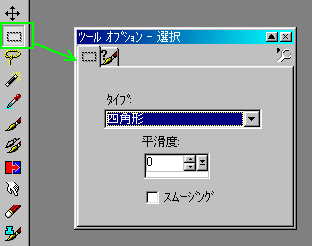
●下図が選択ツールとそのツールオプションです。
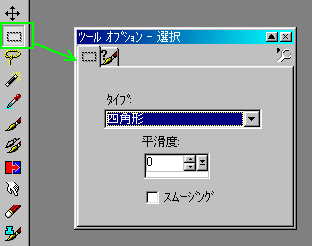
●選択ツールの働きは次の2つです。
●通常は「タイプ」が四角形になっています。この場合はマウスを選択したい範囲のコーナーに置き、ドラッグします。選択範囲が線で示されますから選択したい範囲が囲まれたらマウスのボタンを離します。
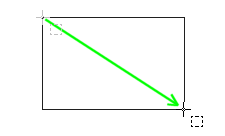
●選択した範囲は動く点線で表されます。
●選択範囲を解除するにはマウスを右クリックします。選択範囲の外側に新しい範囲を指定すると、前の範囲は消えます。
●範囲が指定してあるとペイントやレタッチは範囲内だけに適応され、外側には影響をあたえません。
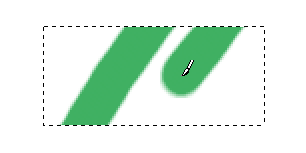
●逆にペイントができなくなってしまった場合は、どこかに小さな選択範囲を作ってしまった可能性があります。ツールパレットから選択ツールを選んで右クリックしてから、もう一度ブラシを選んでペイントしてみてください。
●削除したい範囲を選択してからツールバーから「はさみ」マークの「切り取り」を選びます。[Ctrl]+[X]も使えますが、右クリックメニューは使えません。
●消すのは簡単ですが、消した後の領域がどうなるかが問題です。消した後の領域は「背景色」が塗られます。
●カラーパレットの の上になっている色(この例では緑)が描画色、下になっている(この例では黒)が背景色です。左下の矢印をクリックすると2つの色が入れ替わります。
の上になっている色(この例では緑)が描画色、下になっている(この例では黒)が背景色です。左下の矢印をクリックすると2つの色が入れ替わります。

●色を選択するときに、左クリックで描画色、右クリックで背景色を選ぶことができます。
●白を選ぶにはカラーパレットの右の縁の部分、黒は左の縁の部分です。完全な白は R-255 G-255 B-255 と表示されます。黒は全部0です。
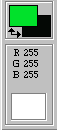
●以下、背景色が白になっているものとして説明します。
●移動したい範囲を選択してから、マウスを範囲の中においてドラッグします。移動後の領域は「背景色」が塗られます。
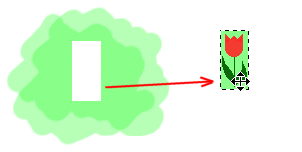
●移動した領域が選択されているうちは、何度でも移動ができます。この場合、一時的に下になっていたところの絵は消えません。
●選択を解除すると、移動した領域は下の絵と一体になります。